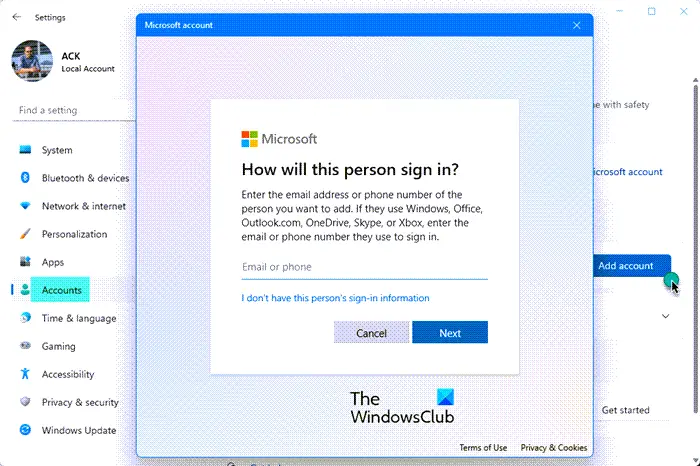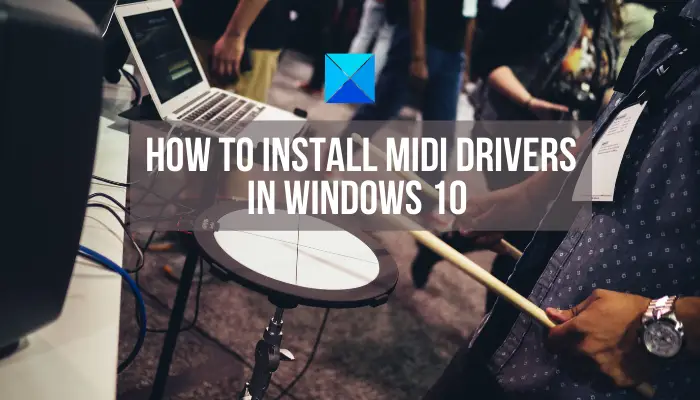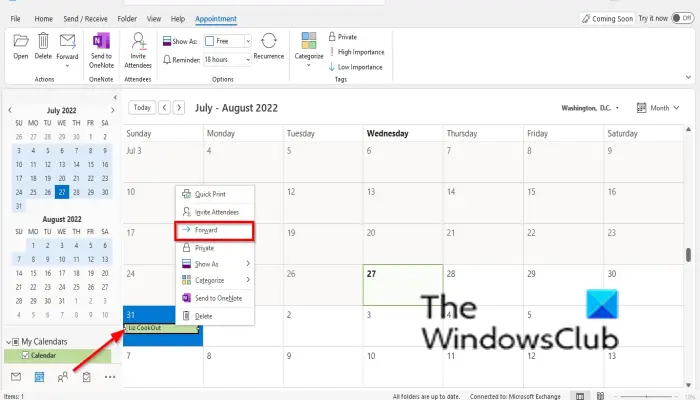この投稿では、その方法を紹介しますWindows をリセットした後に Edge のお気に入りを復元して取り戻す11/10。最近、Windows コンピュータのパフォーマンスが異常に遅いことに気づき、次のことを行うことにしました。PCをリセットするそして新たに始める。リセット中に、「ファイルを保持する」モードを選択しました。これは、アプリケーションを何も持たずに Windows を再インストールするのと似ていますが、同時にユーザー データは保持されます。リセット後、すべてのデータと設定は安全でした。しかし、Edge ブラウザを開いたとき、お気に入りが消えていました。
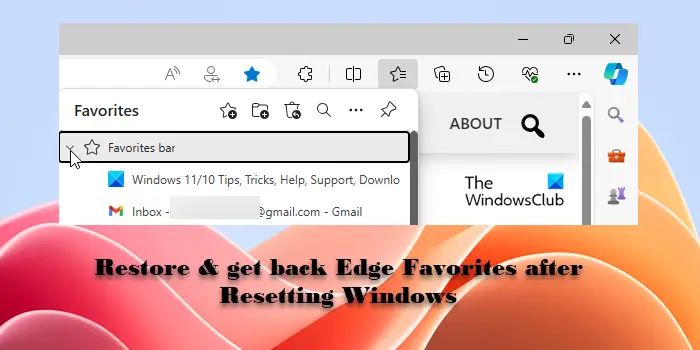
解決策を探していたところ、あることに気づきました。Edgeにはお気に入りのエクスポート/インポート機能が組み込まれていますお気に入りをバックアップして安全に保管できます。しかし、私の場合、すでにそれらを失っていたため、それは不可能でした。その後、失われた Edge お気に入りを復元できることがわかりました。Windows.oldフォルダ。
のWindows.oldフォルダーは、Windows のバージョンをアップグレードするか、「この PC をリセットする」機能を使用して Windows を再インストールするときに、既存のデータを保持したまま自動的に作成されるディレクトリです。このフォルダーには、以前の Windows インストールのバックアップが含まれており、アップグレードまたは再インストールで問題が発生した場合に、システム ファイル、インストールされているプログラム、およびユーザー データを回復するために使用できます。
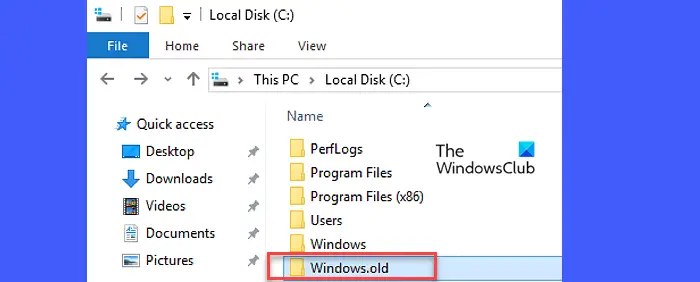
Windows 11/10をリセットした後にEdgeのお気に入りを復元して取り戻します
Edge は、ユーザー ディレクトリの下の AppData フォルダーにお気に入りを保存します。持っていなかったらバックアップまたは同期の設定PC をリセットする前に、Edge プロファイルにローカルに保存されているお気に入りデータが失われる可能性があります。にMicrosoft Edgeで紛失または削除されたお気に入りを復元するWindows PC をリセットした後、次の手順に従います。
ファイルエクスプローラーを開き、次のディレクトリに移動します。
C:\Windows.old\Users\<Username>\AppData\Local\Microsoft\Edge\User Data\Profile X
ここで、「X」は、Edge で複数のプロファイルを作成するときに個々のプロファイルに割り当てられる番号を表します (プロファイル 4、プロファイル 9 など)。データを復元するには、目的のお気に入りが保存されている正しいプロファイルを開いていることを確認してください。
AppData フォルダーが表示されない場合は、PC 上で非表示になっている可能性があります。非表示のアイテムを表示するには、ビューファイル エクスプローラーのツールバーのメニューから選択します。表示 > 非表示のアイテム。
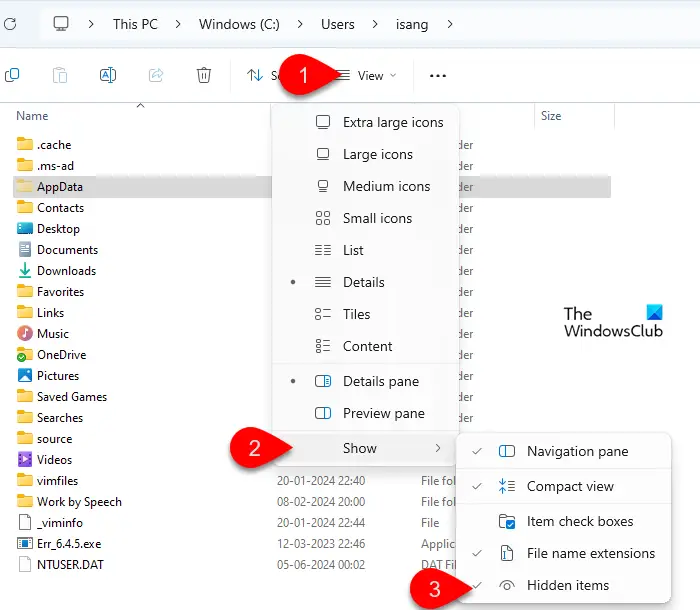
次に、「」という名前のファイルを見つけます。ブックマーク' プロファイルフォルダー内にあります。ファイルを選択し、コピー上部のツールバーのアイコン。これにより、ファイルがシステムのクリップボードにコピーされます。 Edge ブラウザが実行されている場合は閉じます。
次に、ファイル エクスプローラー ウィンドウで次のパスに移動します。
C:\Users\<Username>\AppData\Local\Microsoft\Edge\User Data\Profile X
これは、Edge ブラウザの現在のインストール フォルダーです。ここで、ブックマーク ファイルを検索し、それを右クリックして、[名前の変更] (またはさらにオプションを表示 > 名前の変更)。ファイルの名前を「Bookmarks.old」に変更します。
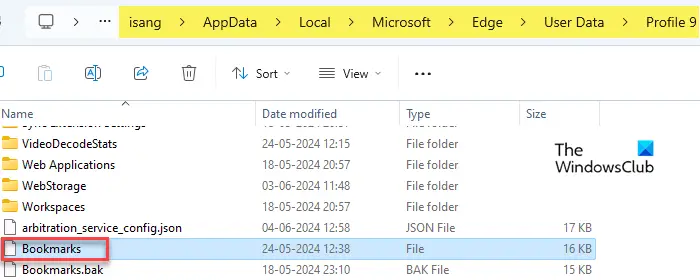
次に、Windows.old からコピーしたブックマーク ファイルをこのフォルダーに貼り付けます。
エッジを再起動します。すべてのお気に入りが元の場所に戻っていることに驚くでしょう。
これは、Windows 10 をリセットした後に Edge のお気に入りを取り戻す方法です。Windows 11 でも同じプロセスに従うことができます。プロセス全体で問題が発生した場合は、お気軽に以下にコメントしてください。
最近、という小さなユーティリティについて取り上げました。ストアURL、無料のクロスブラウザーブックマークマネージャー。これを使用して、Google Chrome や Firefox を含むすべてのブラウザからブックマークをインポートできます。このツールを使用すると、ブックマークのバックアップを取得し、それらを効率的に管理できます。
これがお役に立てば幸いです。
Windows 11 で Microsoft Edge を復元するにはどうすればよいですか?
最近 Windows をアップグレードまたはリセットし、「Windows.old」フォルダーが使用可能な場合は、そこから Edge の設定とデータを復元できる可能性があります。最近の変更後に Edge の問題が発生し、システムの復元ポイントが有効になっている場合は、システムを以前の状態に戻して Windows 11 で Edge を復元できます。
Edgeをリセットするとお気に入りは削除されますか?
Edge 設定をデフォルト値にリセットすると、お気に入りはそのまま残りますが、Cookie やサイト データなどの一時データは消去されます。 Windows の設定から Edge を修復すると、お気に入りやその他の個人データは保持されます。 [設定] から Edge をリセットすると、Windows は Edge を再インストールし、Microsoft アカウントと同期されていない限り、お気に入りを含むすべてのユーザー データを削除する可能性があります。